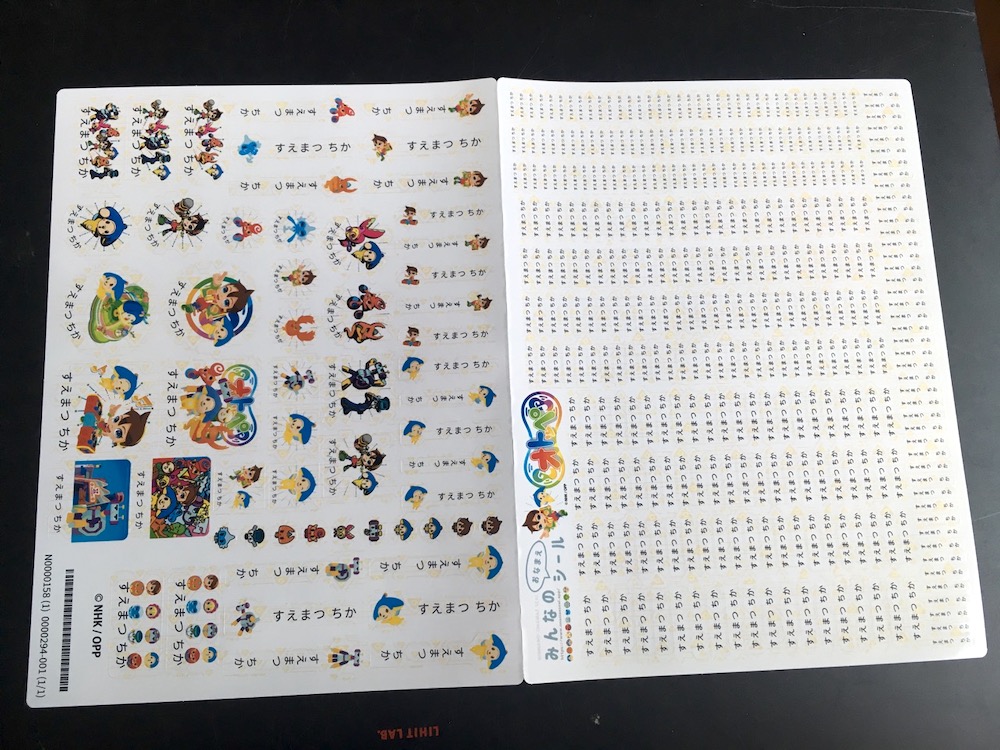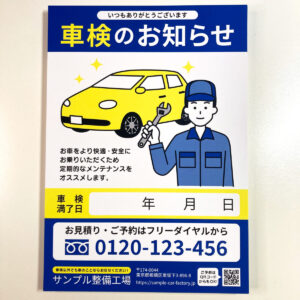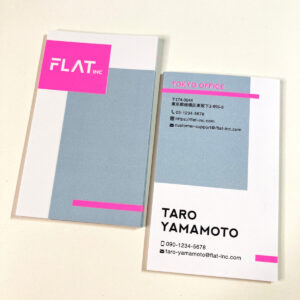スマホからで年賀状を編集・印刷注文!「かんたん年賀状2020」で年賀状を注文してみた

グラフィックのアプリ「かんたん年賀状2020」で年賀状注文
あっという間に今年も残り2ヶ月を切り、年賀状準備の季節がやってきましたね!我が家にも印刷通販グラフィックから「かんたん年賀状2020」のDMが届きました。
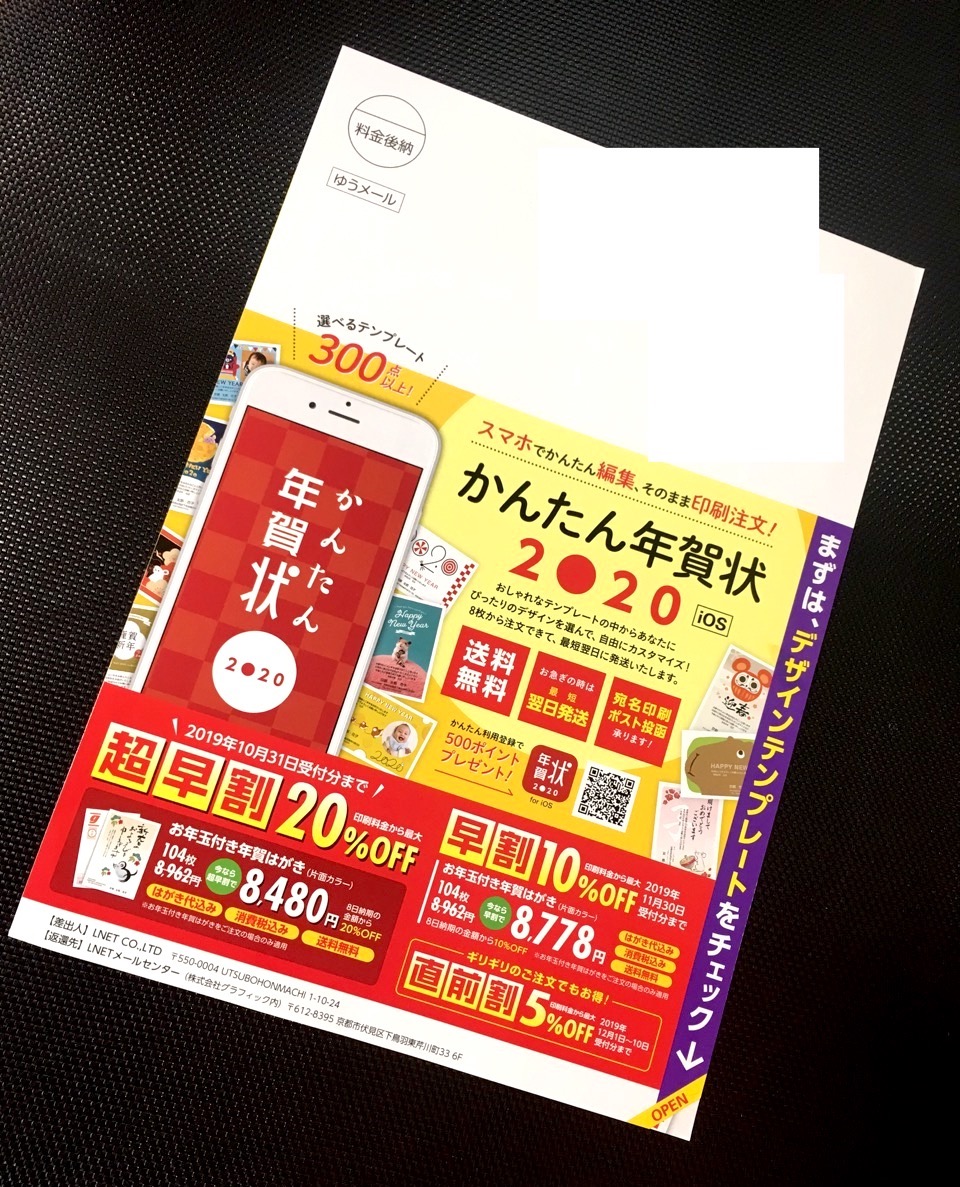
というわけで、今回は年賀状アプリ作成「かんたん年賀状2020」から、実際に年賀状を発注してみます。
年賀状デザインを選択
まずはアプリをダウンロード。現在、iOSのみ対応しています。
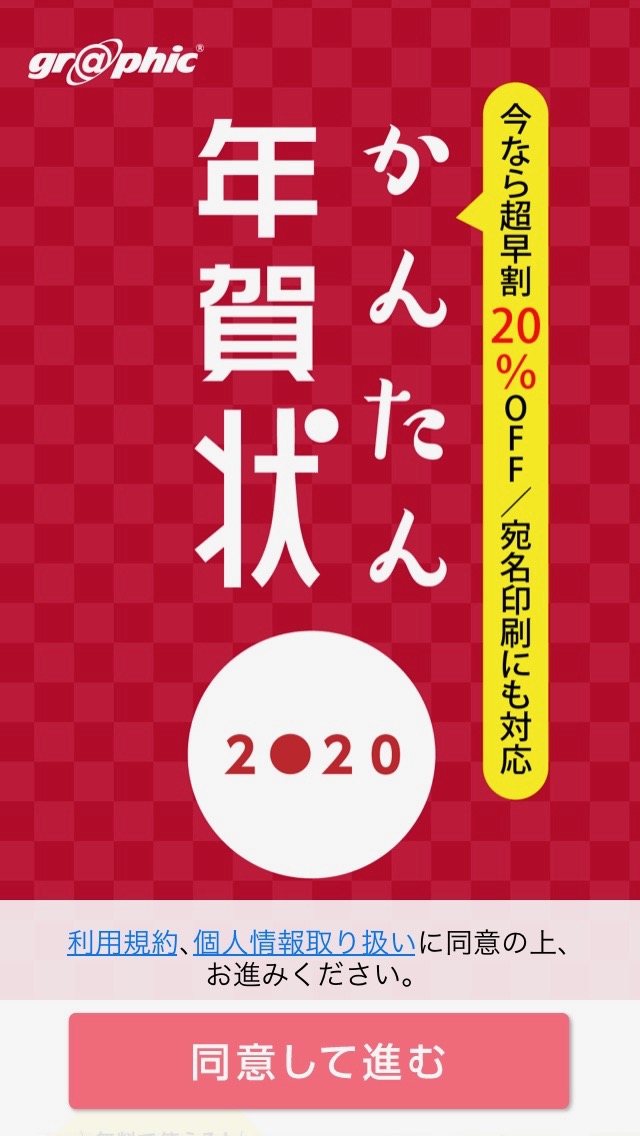
つくり方は「オリジナルテンプレートから選んでつくる」という方法と、「自由につくる」という方法から選択可能。
今回は、400種類以上から選べるオリジナルテンプレートを利用します。
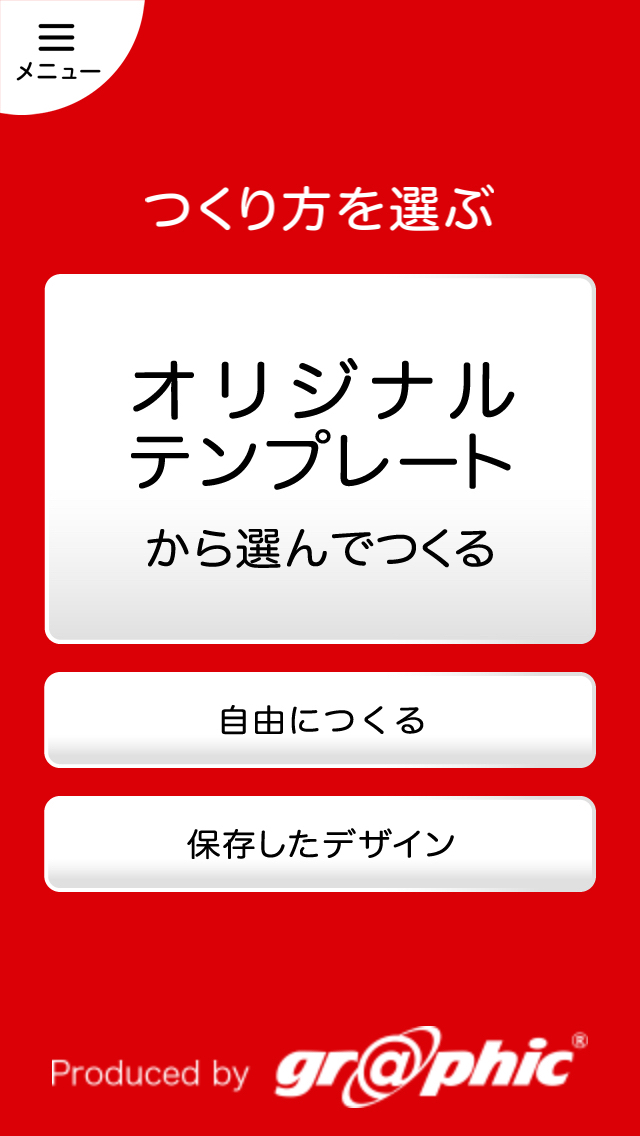
「オリジナルテンプレートから選んでつくる」をタップすると、デザインを選ぶ画面に。
「スマートフォンから作成できる」ということで、写真を入れたりするのに特化したファミリー向けかな?というイメージもあるのですが、ビジネスシーンにも使用できそうな、文字のみのオーソドックスなデザインも豊富にありました。来年の干支である子年(ねづみどし)にちなんだデザインが多そうですね。
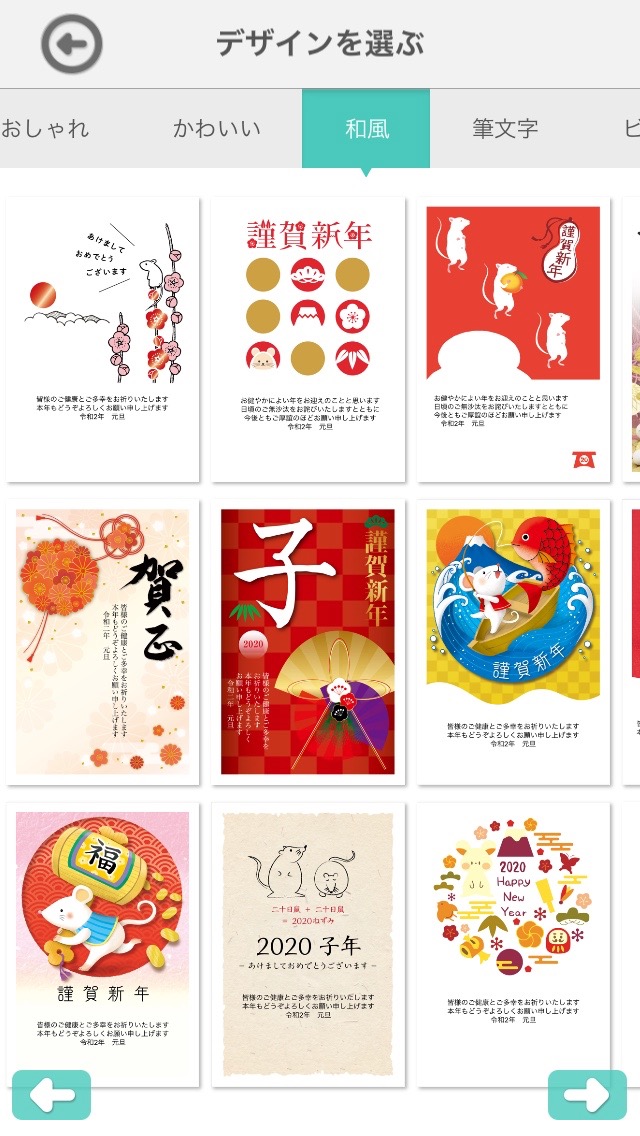


まずは気になったデザインをタップして、編集に入ります。
デザインの編集
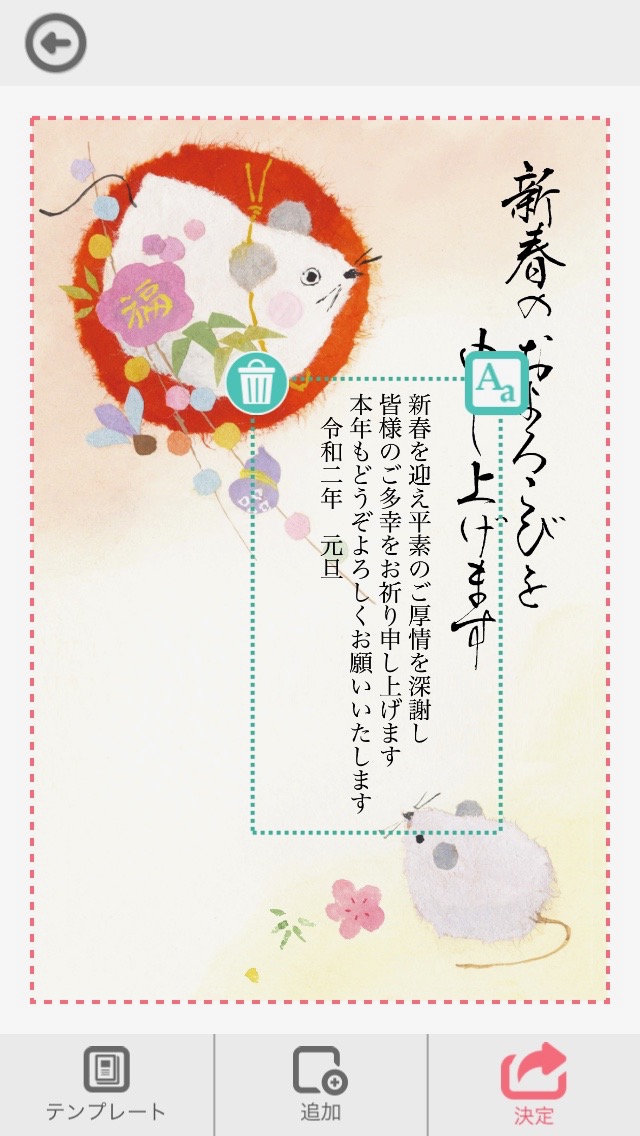
画面をタップすると、文字や写真、スタンプを追加することができます。
デザインに配置してある画像の場所は入れ替えたりはすることができないようで、例えば今回使用するデザインの場合は小さい方のテキストのところだけ変更できるようですね。
「Aa」マークのところをタップすると、文字編集画面が出てきました。文章の他に、フォント・文字色・背景色と整列/アウトラインを変更できます。フォントは日本語で変更できるのはヒラギノ系の4種類。
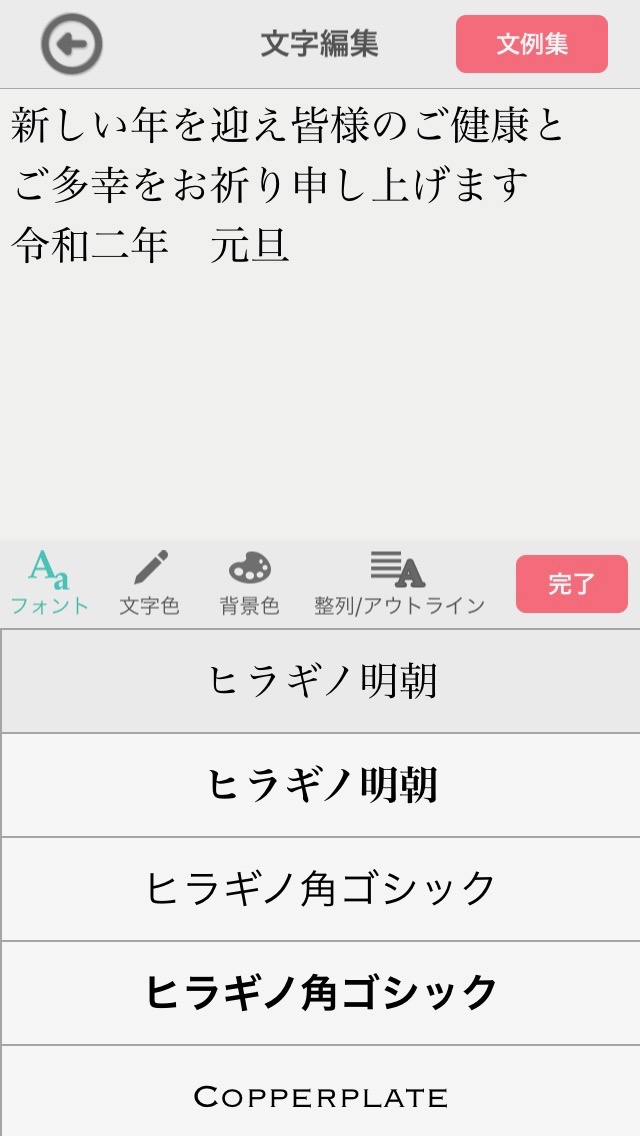
「文例集」もあるので、いろいろなパターンの挨拶文を参考にできますね。
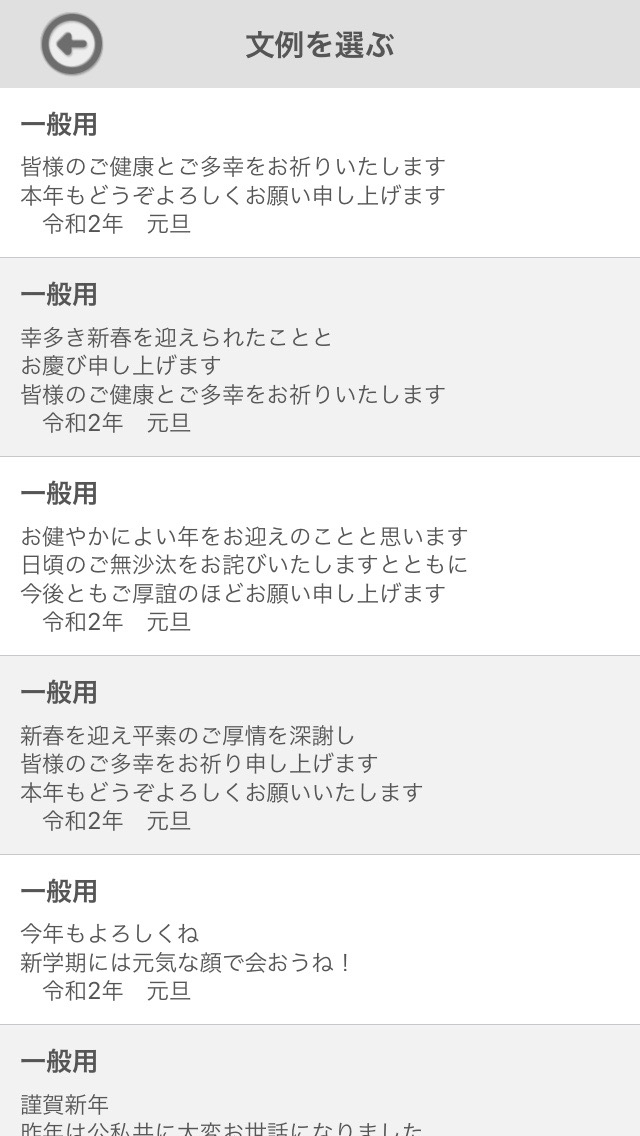
配置をしたら文字サイズを編集。
フォントのサイズ指定はポイント指定ではなく、ピンチで調整します。
視覚的にも作業的にも手軽さはあるのですが、文字枠が増えて重なってくると少し調整しにくいかな…という印象を受けました。
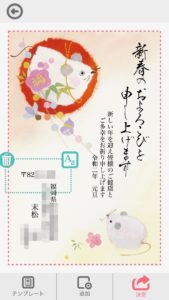
また、途中でテンプレートを変更してしまうと編集が無効になってしまうので要注意です!!
保存ボタンがないのでできないのかな?と思ったのですが、画面左上の「←」をタップすると「保存しますか?」と表示されます。保存したものはアプリトップ画面の「保存したデザイン」の中に入ります。
編集が終わったら「決定」をタップ。
はがきの選択
データの送信方法を選択します。「印刷注文をする」「カメラロールへ保存」「Eメールで送る」の3種類から選べます。
今回は実際に注文するので、「印刷注文をする」をタップ。
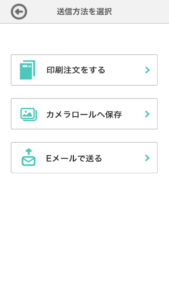
続いて「はがき選択」です。お年玉付き年賀はがき(切手不要)と私製年賀はがきに印刷できるようですが、お年玉年賀はがきの場合はフチなしだそうです。
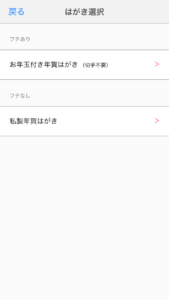
今回はお年玉年賀はがきを選択。プレビューを確認して「注文へ進む」をタップします。
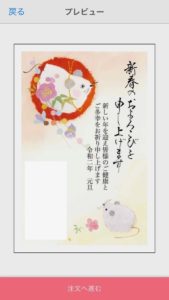
注文
注文にはログインが必要です。ログインIDはグラフィックと共通のものが使用できます。
発送日を選択します。
注文時の時点では年賀状発売日以降の出荷だったので11月8日の発送のみでした。
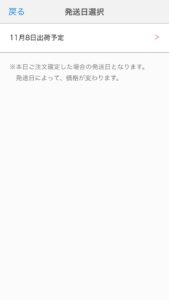
注文できる枚数は、最小8枚〜最大2000枚。8枚単位で注文可能のようです。
差出人と宛名の印刷
差出人の印字の有無を選択します。今回は裏面に差出人を書いたので印字はなしを選択します。
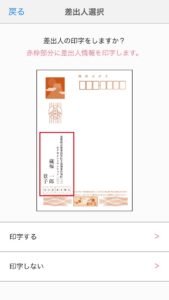
宛名の印字をすることもできます。
こちらも今回は印字しませんが、宛名の印字は1件あたり+六円。発送日も+1日必要となるようです。
宛名データはスマートフォン内の電話帳からインポートすることもできるようなので、iPhoneの住所録に登録してある場合は活用できそうです。
宛名の印字をしておくと、直接投函をしてくれるサービスもあるようですよ。

支払い方法
内容を確認したら、配送先と支払い方法を選択します。支払い方法はクレジットカード決済と代金引き換えの2種類。
グラフィックのポイントも使用できます!
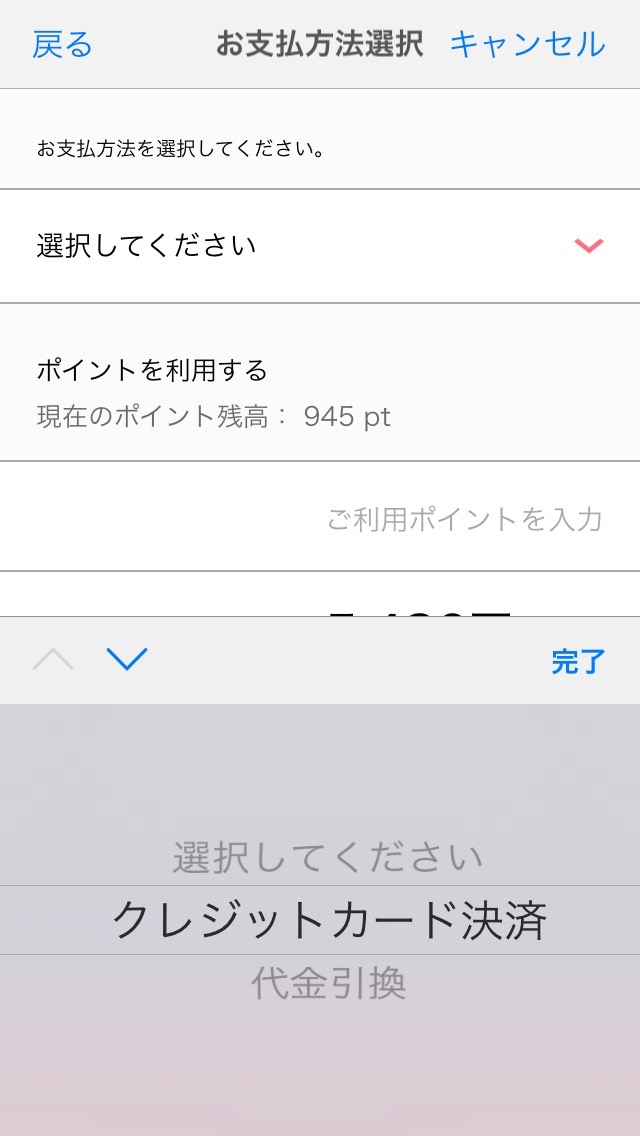
今回は、64枚注文で商品代金5,410円+代引き手数料310円=合計代金 5,810円 でした。
20%OFFの早割期間に注文しましたが、自宅プリントでありがちな印刷ミスも心配いらずで、インク代もかからないので割安感がありますね。(私製ハガキへのプリントの場合、早割は使えません。)
配送料は無料です!
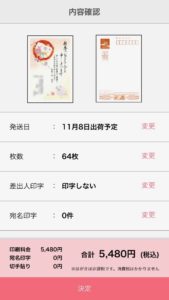
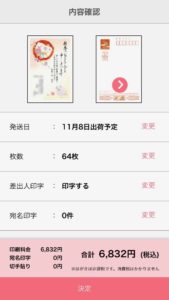
差出人印字をする場合は料金が変わり、64枚だと6,832円でした。
ちなみに、試しに印字をする場合も試してみたのですが連名は4件まで可能なようです。
かんたん年賀状の商品が到着!気になる印刷の状態は?
佐川急便の代金引換で商品が届きました。
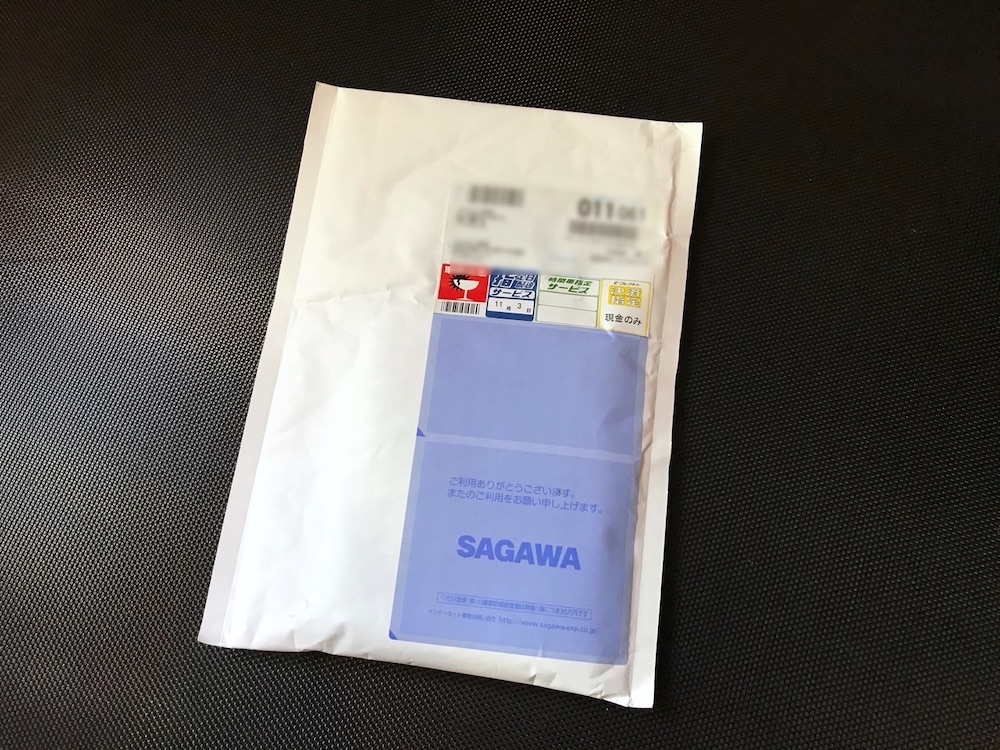
妙に用紙が緑!?とびっくりしましたが、これは部数が印刷されたサンプルでした。びっくりした。。
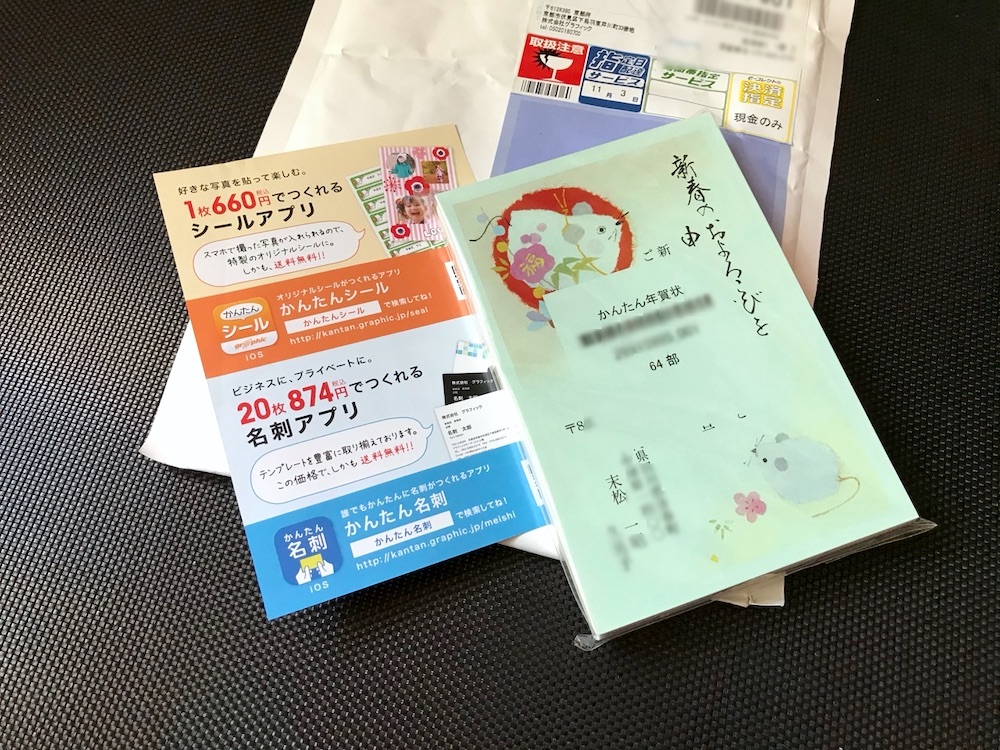
開封してみました!枚数はぴったり64枚。
年賀状本体はインクジェット紙でないタイプのものですね。注文時にはがきのタイプは選べませんでしたので、統一かと思われます。

筆者が目視した限り、イラスト部分がぼやけており、解像度が少し低めのようにも見えましたが、あくまで挨拶状なので、そこまでの品質を求めないよ〜という場合は気にならないかもしれません。
色味は筆者のブラウザ環境で見たものと遜色ありませんでした。

メリットとデメリット
筆者が実際に注文してみて感じたメリットとデメリットは以下の通りです。
メリット
- ・スマートフォンからかんたんに注文可能。テンプレートをそのまま使用したい人向き。
- ・テンプレートが400種類と豊富
- ・グラフィックとIDが共通なので、グラフィックポイントが使用できる
- ・ポスト投函も可能
デメリット
- ・カスタムは使いにくく凝った編集には不向き
- ・はがきのタイプを選択することができないので、写真の綺麗さを求める場合は不向き
DMを見た時点では写真を入れたい子育て世代のファミリー向けかなというイメージでしたが、実際使用してみると昔ながらのオーソドックスなデザインも多かったので、必要な枚数が少なめであれば、定番のビジネスユースの挨拶状にも対応できる内容かと思いました。
ただ、はがきのタイプがインクジェットや写真専用紙ではなく、周りにフチも入るので、「写真を見せたい!デザインにこだわりたい!」という場合には逆に写真屋さんの年賀状プリントの方が向いているかもしれません。
尚、パソコンから作成したい方は、グラフィック・ビズの年賀状印刷も同じ料金形態のようなので、チェックしてみるのも良いかもしれません。こちらは、筆まめ、筆王、筆ぐるめなどのデータをCSVデータとして書き出すことで、宛名リストとして取り込むことができます。
11月30日受付分までは、10%OFFの早割も適応されます!年賀状の準備は早いうちがお得ですよ!